Cum dezactivați redarea automată și funcționarea automată în Windows 8
AutoPlay a fost întotdeauna o problemă pentru utilizatorii de Windows și este, de asemenea, o parte a celei mai recente versiuni de Windows. Fără îndoială, majoritatea virusurilor se răspândesc folosind unități flash USB (sau chiar CD / DVD-uri). Virusul este executat atunci când deschideți unitatea direct (utilizând AutoPlay sau făcând dublu clic pe unitate). Și, din păcate, astfel de viruși pot pătrunde și pe Windows 8. Da, Windows 8 are AutoPlay activat în mod implicit. Din fericire, îl puteți opri destul de ușor și vă vom arăta cum să faceți exact asta.
V-am arătat deja cum trebuie dezactivați AutoRun sau AutoPlay în Windows 7, dar ce zici de Windows 8? Înainte de a intra în asta, s-ar putea să vă întrebați ce anume diferența dintre AutoPlay și AutoRun este (sau sunt același lucru?). Când atașați un computer detașabil la computer, AutoPlay apare automat o serie de opțiuni cu privire la modul de deschidere a conținutului conținut în el. După ce ați făcut selecția, aceasta este memorată. Data viitoare când introduceți un suport amovibil în computer care conține același tip de conținut, dvs. computerul declanșează automat programul pe care l-ați folosit ultima dată și acesta este tot ce este AutoRun despre. Dar indiferent că este AutoPlay sau AutoRun, ambele prezintă același risc pentru computer dacă atașați un suport extern care conține unele programe software dăunătoare. Deci, în general, este întotdeauna mai bine să dezactivați această „caracteristică”. Iată cum procedați.
Ori de câte ori introduceți un CD / DVD sau un dispozitiv de stocare a datelor USB, veți vedea un pop-up ca acesta.

Dacă faceți clic pe aceasta, vă puteți oferi câteva opțiuni, dar de cele mai multe ori nu este necesar.
Există două abordări în acest sens, puteți încerca orice vi se potrivește cel mai bine.
Metoda 1: Utilizarea Panoului de control
Deschideți panoul de control. O modalitate de a face acest lucru este de a tasta Panou de control în timp ce pe ecranul Start, și apăsați Enter.
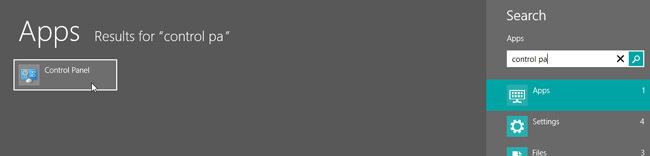
După ce este deschis, faceți clic Redare automata.

Debifează „Folosiți redare automată pentru toate dispozitivele media și dispozitivele” și faceți clic pe Salvați.
Asta e. Încercați acum să introduceți unitatea CD / DVD sau USB thumb și vedeți rezultatele. Nu va fi redat automat!
Metoda 2: Utilizarea editorului de politici de grup
În ecranul de pornire, tastați gpedit.msc și apăsați Enter.
Navigați la Configurare computer> Șabloane administrative> Componente Windows> Politici de redare automată.
Click dreapta Dezactivați redarea automatăși faceți clic pe Editați | ×.
Practic, trebuie să activați această politică pentru a dezactiva redarea automată. Deci faceți clic Activat.
Opțional, puteți selecta „Dezactivați redarea automată pe: CD-ROM și unități media amovibile” în loc de „Toate unitățile” în caseta de opțiuni. Faceți clic pe OK când ați terminat.
Și toate acestea sunt necesare pentru a dezactiva redarea automată folosind Editorul de politici de grup. Puteți testa acum.
Chiar dacă ați fi dezactivat AutoPlay, asta nu înseamnă că sunteți în siguranță acum. Ar trebui totuși să evitați deschiderea unui CD / DVD direct făcând dublu clic pe acesta (utilizați în schimb arborele de folder). În plus, trebuie doar să păstrați Windows Defender actualizat (și nu este necesar să folosiți antivirus suplimentar în Windows 8). Stai in siguranta!
Căutare
Postări Recente
Ștergeți selectiv metadatele EXIF de fotografii folosind Pixelgarde
Este posibil să știți că majoritatea smartphone-urilor și a noilor ...
Backup Drive / Volum mare pentru mai multe volume mai mici cu AnyBackup
Luați în considerare un scenariu în care trebuie să faceți o copie ...
Gestionarea accesului la foldere partajate în Windows Home Server 2011
Atunci când partajați folderele prin Windows Home Server 2011, util...



